ГЛАВА 2. ПРОГРАММЫ И УТИЛИТЫ DOS.
ARZT. СОН
программа ARZT. сою проверяет карту блоков (ВН) диска и
исправляет ее в случае необходимости. Меню программы:
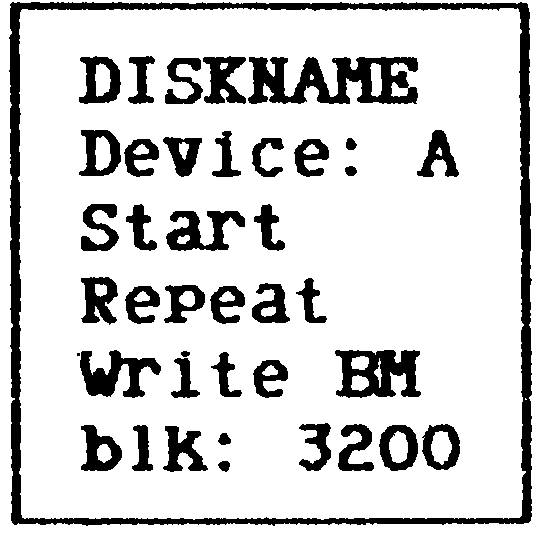
DISKNAHE - Имя устройства.
Device: - Выбор устройства. Для переключения на другое
устройство нажмите <Enter> в этой строке и введите
букву от А до F.
start - Начать сканирование Файловой структуры диска, в
верхнем окне будут появляться имена сканируемых
Файлов.
Repeat - Повторить показ "Потерянных" участков на диске.
Write ВН - Записать собранную сканированием информацию в кар-
ту блоков диска.
Последние две функции работают только при наличии информа-
ции, собираемой сканированием.
ЫК - Ввод номера блока, на котором программа сделает
остановку, что позволит Вам определить, какому
Файлу принадлежит данный блок.
Сообщения программы:
При обнаружении несоответствия Файловой структуры карте
блоков устройства или при нахождении Файла, которому принад-
лежит искомый блок, программа останавливается и выводит сооб-
щение в правом верхнем окне:
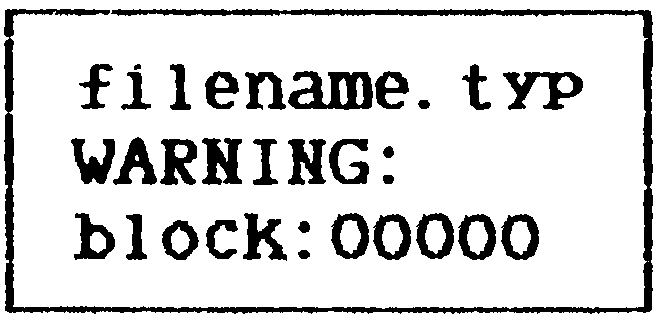
filename, typ - имя и тип Файла.
WARNING - Тип сообщения:
LOOKED: Искомый блок принадлежит файлу.
LOST: "Потерянный" блок: данный блок входит в данный Файл.
но Фигурирует в карте блоков как свободный. Ситуа-
ция может быть исправлена функцией "Write BH".
CROSSING: "Пересечение". Этот блок принадлежит сразу двум
Файлам. Второй из них вам показан. Первый Вы смо-
жете найти, вторично запустив "Start", предвари-
тельно введя номер блока в "ЫК".
FOUND: Обнаружен блок, не входящий ни в один Файл, но
обозначенный как занятый в карте блоков. Ситуация
может быть исправлена функцией "Write БН".
Одновременно выводится окно со статистикой процесса:
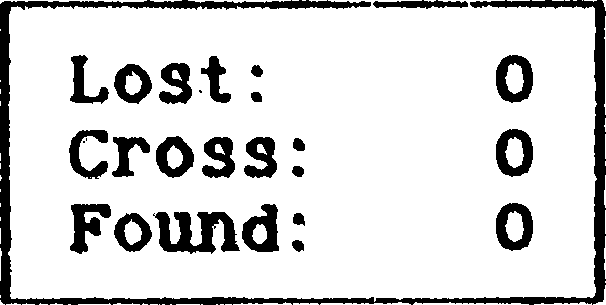
После вывода этих окон программа ожидает нажатия клавиши.
SS/A - Вернуться в главное меню.
cs/Enter - Не ждать ввода с клавиатуры в следующий раз в по-
добной ситуации.
Для продолжения функции сканирования ("Start") или анализа
("Repeat"), нажмите любую другую клавишу.
BAD. СОН
Программа BAD. сою позволит Вам объединить все плохо читае-
мые блоки устройства любого типа (Флоппи-диска или винчесте-
ра) в специальных Файлах с расширением '.bad', что даст Вам
возможность спокойно работать с остальными блоками устройства.
Т. о. программа BAD. сою выполняет функцию аналогичную одной из
Функций программы CREATE, сою. но без пересоздания устройства.
Посему программа BAD. сою абсолютно безопасна.
После запуска программы BAD. сою в средней части экрана по-
явится следующего вида окно:
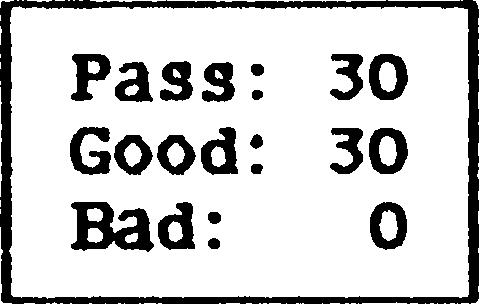
в котором будет выводиться статистика процесса, а именно:
- число пройденных блоков.
- число "хороших" блоков.
- число "плохих" блоков.
Процесс проверки можно прервать, нажав <SS/A>. Появится
окно:
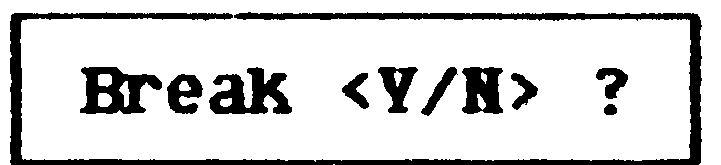
<Y> - прервать проверку и выйти в оболочку.
<Н> - продолжить проверку.
В том случае, когда плохие блоки обнаружены в начале дис-
ка, пользоваться устройством не представляется возможным. Вы-
дается сообщение:

BLK-TUHE. СОН
Программа служит для настройки параметров блочных устройств
(например, дисковода), таких, как количество повторов операций
чтения записи, тип дисковода и т. п.
CD. сои
Программа CD. сош сравнивает каталоги (32-байтовые описате
ли Файлов) левой и правой панели и отмечает Файлы текущей па
нели в зависимости от заданных инструкций. Инструкции могут
быть заданы ключами или в меню интерактивного режима. В любом
случае программу CD. сош следует нповеситьн на какую-нибудь
клавишу, т. е. указать путь к ней, ее имя («и ключи) в Файле
Q: SHELLAextKeY. txt.
КЛЮЧИ:
»
/а absent Отметить Файлы, отсутствующие в альтернатив-
ном каталоге.
/d differ Отметить Файлы, отличающиеся от одноименных в
альтернативном каталоге,
/е equal Отметить Файлы, идентичные одноименным в
альтернативном каталоге,
/с checksum Подключ ключей /d и /е, указывающий на необ-
ходимость сравнивать контрольные суммы. (По
умолчанию контрольные суммы не сравниваются).
Все четыре ключа можно задавать в любых сочетаниях. Всего
возможно 17 комбинаций. Из них имеют смысл 12. Так. например,
"cd /a/dH отметит все отличающиеся и отсутствующие Файлы, а
"cd /e/dH - все Файлы со схожими именами. Используя три ключа
одновременно. Вы пометите все Файлы. Помеченные Файлы можно
затем удалить, закопировать или произвести с ними другие опе-
рации с помошью резидентных программ (см. UNIV. hip).
Если Вы вызвали программу CD. сою без ключей, то это озна-
чает. что программа будет работать с Вами в интерактивном ре-
жиме. в этом случае на текущей панели появится меню:
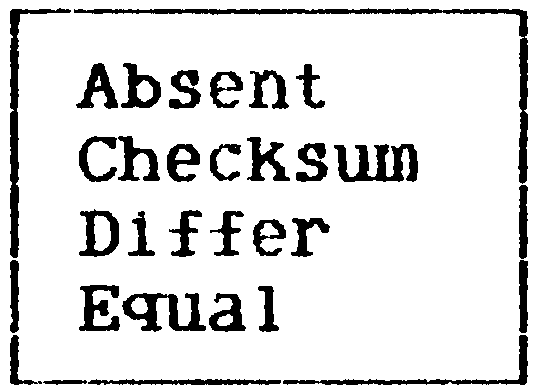
Строки меню соответствуют ключам, выбор осуществляется на-
жатием клавиши <Enter> в соответствующей строке. Задав все
инструкции выйдите из меню, нажав <Space>. <SS/A> - Отказ. В
этом случае отметка не изменится.
При работе с двумя дискетами на компьютере с одним дисково-
дом пользуйтесь программой WAIT.com (см WAIT. hip).
COCA. СОИ
Coca, com - Сору Catalogue - программа, способная помочь Вам
быстро скопировать каталог со всеми подкаталогами. Формат
команды:
coca [путь] [/ключ]
Если указан путь, то копируется текущий каталог в указан-
ном направлении. Иначе (путь не указан) копирование произво-
дится на альтернативную панель. Благодаря этому программой
можно пользоваться как в bat-Файлах, так и вручную, "повесив"
ее на клавишу в extKey. txt или запуская из монитора топ. сот.
Любой ключ запрещает копирование. Создаются лишь подката
логи.
Программа coca, com пользуется программами mKdir. com и
сору25. com, о чем и информирует в трех верхних строках экра
на. Обе эти программы запускаются без ключей, так что любые
каталоги копируются в видимые, сегментированные, незащищен-
ные, размером в 2 блока, а Файлы не меняют своего состояния.
При работе на однодисководной машине с двумя дисками реко-
мендуем пользоваться программой WAIT. com.
Во избежание осложнений программа откажется работать если
выходной каталог является подкаталогом входого или наоборот.
Работа программы может быть прервана одновременным нажием
клавиш <SS/A>.
CODER.COM И CODER. RES
Программа CODER позволит Вам перекодировать текстовый Файл
из Формата IBM в Формат iS-DOS и обратно, а также -высуши-
вать" рабочие, с расширением .wet. Файлы редактора. Программа
существует двух видов: coder, com и coder, res.
Командный Файл CODER. СОМ сам открывает текстовый Файл, на
котором стоит курсор. Т. о. его можно запустить из монитора,
меню или "повесить" на клавишу. В каждом случае перед запус-
ком надо установить курсор на текстовый Файл.
Резидентная задача CODER. RES запускается универсальным ре-
зидентом UHIV. RES ( СМ. UHIV. HLP).
Обе программы CODER. СОМ и CODER. RES управляются следующими
ключами:
/с - Запустить CUT. СОМ перед работой
/а - Из 1S-D0S в IBH (вставляется код #0А (перевод строки) в
начале каждой строки)
Без ключа /а те^ст перекодируется в Формат iS-DOS. При этом
табуляторы (#09) заменяются соответствующим числом пробелов, а
все прочие коды меньше пробела, кроме символов возврата
каретки (#0D) и перевода Формата (#0С) удаляются. /d - Только
"высушить" wet-Файл. При этом ключ /а игнорируется.
COPY. СОМ И COPY25. СОМ
Для копирования или пересылки (move) Файлов применяются
транзитные программы сору, com и сору25. com.
сору [ключи] откуда куда
!
[ключи] - необязательные параметры:
/М - осуществляет операцию MOVE
/С - переводит сегментированные Файлы в непрерывные
/S - переводит непрерывные Файлы в сегментированные
/В - работает с дополнительным буфером
/D - спрашивает диск-источник и диск-приемник
/и - перед копированием удаляет Файл с тем же именем
/Н - Копировать невидимые Файлы
Откуда - [путь] иили [шаблон или имя]
Куда - [путь] иили [шаблон или имя]
Без ключей Файлы копируются, не меняют своей структуры,
программа работает без буфера, не спрашивает диск-источник и
диск-приемник, если Файл уже существует то новый Файл не ко
пируете я.
Пример 1: копирование содержимого главного каталога с диска
А на диск В:
сору А: В:
Пример 2: копирование Файлов с расширением . сою из главного
каталога в подкаталог SHELL' с переустановкой дисков:
сору /D А:*.сою A.SHELL
Ключи можно задавать в виде: /М/U или /Н /и /D .
Сору25. сою - аналог программы сору, сою с более высоким ад-
ресом загрузки, что позволяет применять ее в базах данных, а
также в других утилитах, располагающихся ниже, например
COCA. сою. В отличии от сору, сою надписи "ИСТОЧНИК" и "ПРИЕМ-
НИК" пишет по-русски.
COPYTUNE. СОМ
Настройка парметров перечисленных ниже копировщиков осу
шествляется программой copytune. сою.
TO_TRDOS. СОМ
FROH_MSD. СОМ
FILECOPY. СОМ
FROM_TRD. СОМ
Сразу после запуска настрой
главном меню ( центральное окно )
TO_MSDOS. СОМ
COPY. СОМ
COPY25. СОМ
пса Вы оказываетесь в его
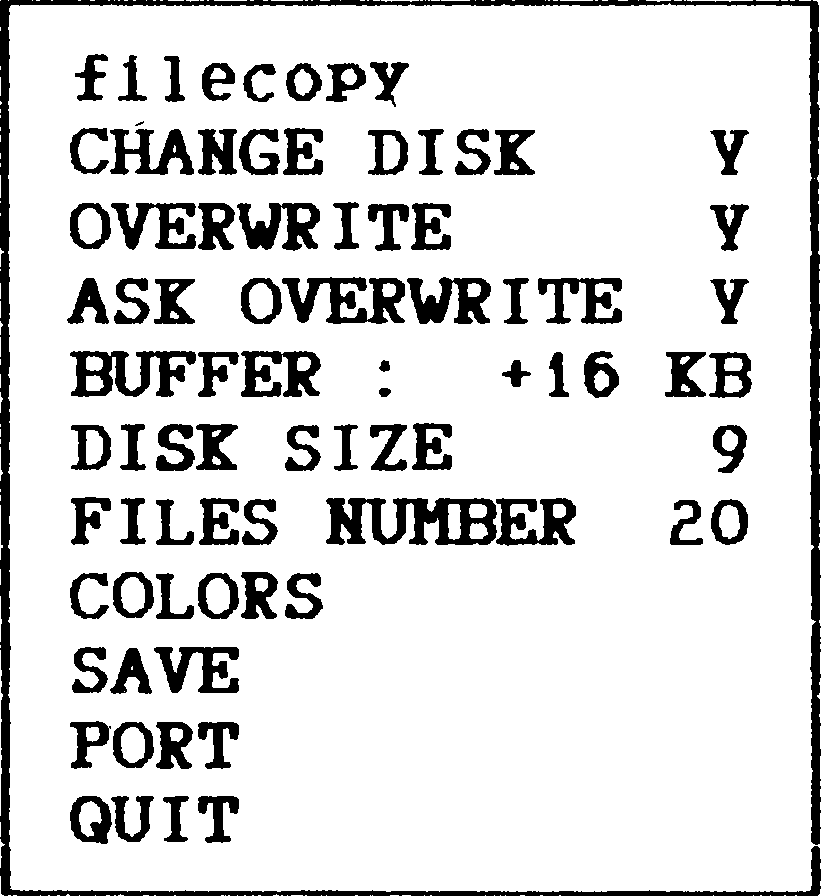
в верхней строке Вы видите имя настраиваемого Файла. Нажа-
тием <ENTER> в этой строке осуществляется перебор настраивае-
мых файлов. 'Гот же эффект дает клавиша <N> ( NEXT ) в любой
строке меню.


( перезаписать/пропустить/прекратить )
Управление по начальным буквам:
С <CS> - текущий и все остальные.
N: перезапись по умолчанию.
BUFFER : 0/16/80 KB - размер дополнительного буфера памяти для
копирования в килобайтах (если имеется).
( также клавишей НВН ).
DISK SIZE размер квази-диска в блоках на момент копирования.
FILES NUMBER - максимальное число файлов, копируемых за один
заход.
COLORS - настройка цветов копировшика
( также клавишей "О" или И5И ).
SAVE - сохранить текущие параметры в нас-
траиваемом Файле. ( также клавишей HS" ).
PORT - настройка параметров порта подключения дополнительного
буфера в 16KB. Правое окно-меню (сюда же Вы попадете с
помошью клавиш <Р>. <8> или <CS/8> ):
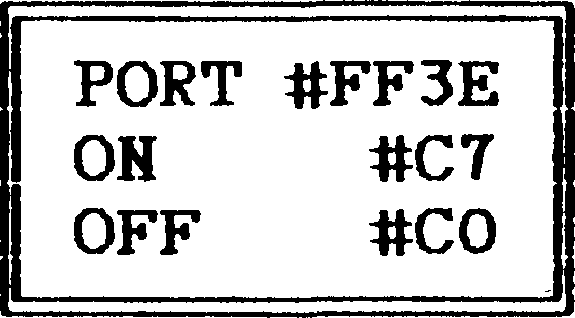
PORT - настройка адреса порта подключения дополнитель-
ного буфера в 16KB.
ON - байт включающий доп. ОЗУ
OFF - байт отключающий доп. ОЗУ
EXIT - выход в оболочку. ( То же <SS/A> или <SPACE> ).
CREATE. COM
Программа CREATE. СОМ позволит Вам создавать каталоговые
устройства в стандарте 1S-DOS на уже отформатированной диске-
те или электронном диске. CREATE, com может работать как в
ручном режиме, так и в командном.
OVERWRITE Y/N разрешение/запрет перезаписи Файла.
ask OVERWRITE Y/N - Y: в ситуации. когда Файл с таким именем
существует, вывести запрос:
В ручном режиме программа управляется с помощью двух окон
меню:
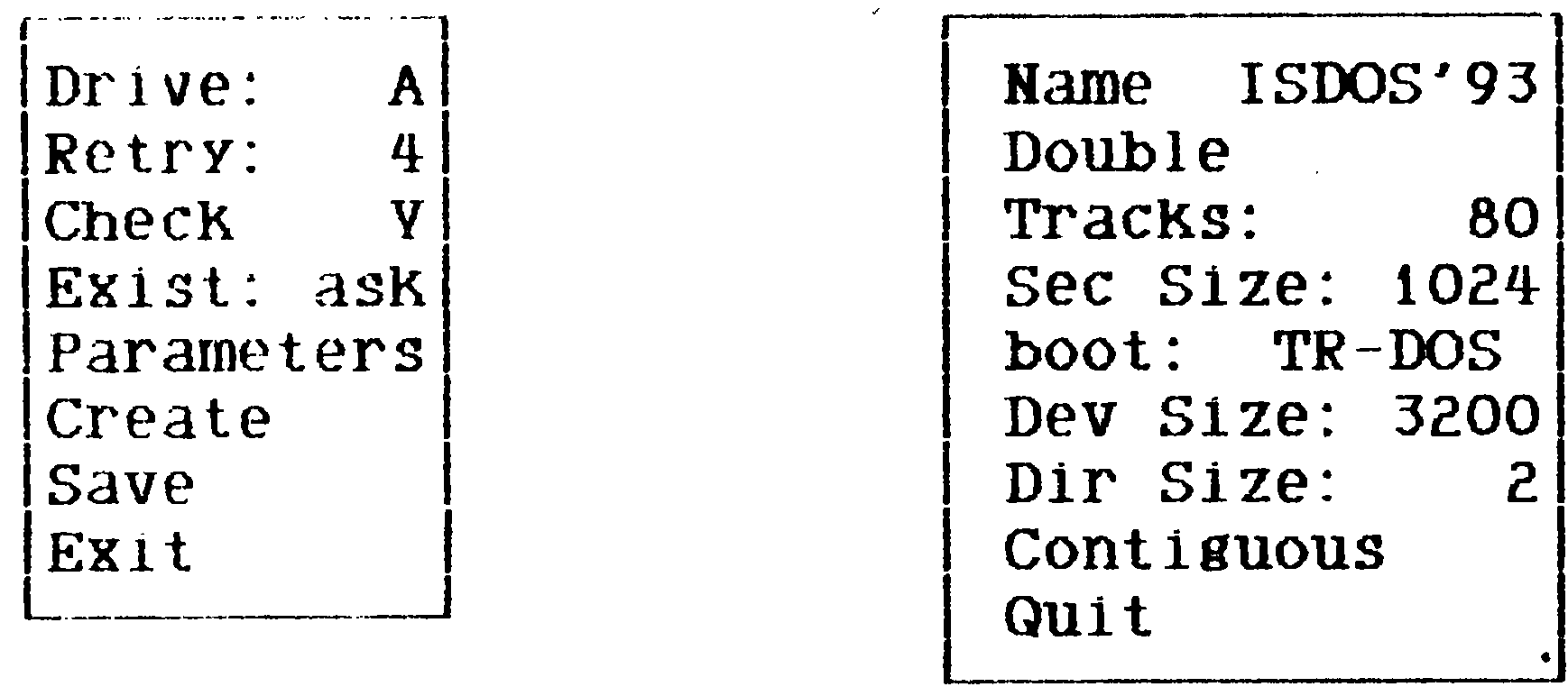
ЛЕВОЕ ОКНО
Drive: А. . F - Выбор дисковода. После нажатия ENTER замигает
курсор, предлагая Вам ввести с клавиатуры букву
от А до F.
Retry: 1. . 9 - ЧисЛо попыток чтения/записи текущего драйвера.
ChecK Y/N Осуществлять или нет проверку устройства на нби-
тые н, блоки перед созданием устройства на нем.
Блоки, которые не удалось прочитать, собираются
в Файл fileO. bad в главном каталоге созданного
устройства.
Parameter - Задание параметров создаваемого устройства.
Переход в правое окно.
Exist: asK/yes/no - Что делать в случае обнаружения тома Фор-
мата iS-DOS на выходном устройстве:
yes - пересоздать,
по - не пересоздавать.
asK - запросить инструкцию.
В этом случае в верхней части экрана появится
сообщение следующего вида:
"Device ...... exists ! Create <Y/N> ?"
<Y> - пересоздать.
<N> - не пересоздавать.
Create - Создание устройства.
Save - Сохранение параметров в Файле create, сою. При ошибке
выдается сообщение:
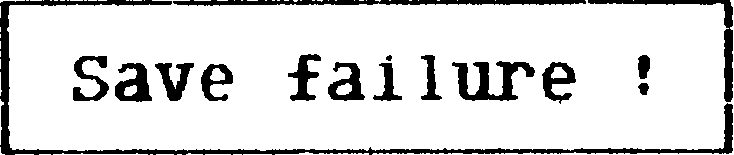
Exit - Выход в оболочку.
ПРАВОЕ ОКНО
Name: - ISDOS'93 - Имя тома (8 символов)
Double/Sine1е - создать устройство на двустороннем или однос-
тороннем диске.
TracKs: 40/80 - Число дорожек на выходном диске.
Sec Size: 1024/256 - Размер сектора в байтах на отформатиро-
ванном диске. Если диск Форматирован в системе
1S-D0S программой FORMAT, com. то установите размер
1024. Размер сектора в 256 байт будет у дискет
Форматированных в системе TR-DOS или программой DCU
Николая Родионова. На таких дисках можно соз-
давать только НЕЗАГРУЗОЧНЫЕ iS-DOS-устройства с
размером 2560 блоков (80 дорожек. 2 стороны). Для
восстановления записи подобных устройств рекомен-
дуем все ту же программу DCU Николая Родионова, не
пытайтесь использовать в этих целях программу
DOCTOR, com ! Она предназначена только для дисков
Форматированных в lS-DOS'e.
Boot: TR-DOS/HaelcBox/Ho boot - Резервирование места на
устройстве для загрузчика. TR-DOS и Magic Box -
названия аппаратных средств связи с Флоппи-диском.
Но Boot - место не резервируется.
Dev Size - Размер устройства в блоках.
Рекомендуемые значения:
1024/80/dOUbl е: 3200
1024/80/slnele: 1600
1024/40/double: 1600
1024/40/slnele: 600
256/60/double: 2560
256/eo/slnele: 1280
256/40/double: 1280
256/40/slnele: 640
Электронный диск на 1 "банк" (Kdn. blK) ч: 64
Электронный диск на 5 "банков* (edeo. blK) : зго
Электронный диск на 8 "банков" (edl26. blK): 512
Электронный диск на 13 "банков" (ed208. blK): 832
Размер устройства округляется до 8. Размер загружаемого
диска не может быть больше 30720 блоков для TR-DOS. и 5888
блоков для Haeic-Box.
Dir Size - исходный для сегментированного и окончательный для
непрерывного размер каталога в блоках (В 1 блок
каталога помешается 8 описателей Файлов).
Contleuous/Seemented - Выбор непрерывного или сегментирован-
ного главного каталога устройства. Непрерывный ка-
талог занимает на диске на 1 блок меньше сегменти-
рованного. однако не может быть увеличен в разме-
рах. ( При его переполнении получите ошибку 105 ).
Но о вкусах, как говорится, не спорят. .
Quit - выход в главное меню.
дополнительная индикация:
После запуска процедуры "Create" с опцией "ChecK YH в
средней части экрана появится следующего вида окно:
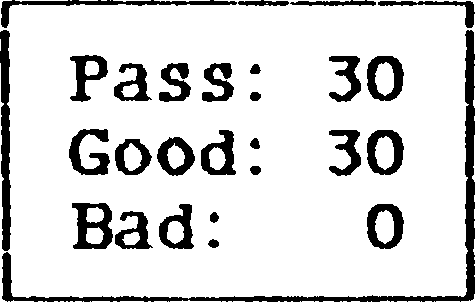
в котором будет выводиться статистика процесса, а именно:
число пройденных блоков,
число нхороших** блоков,
число нплохихн блоков.
Процесс проверки можно прервать, нажав <SS/A>. Появится
окно:
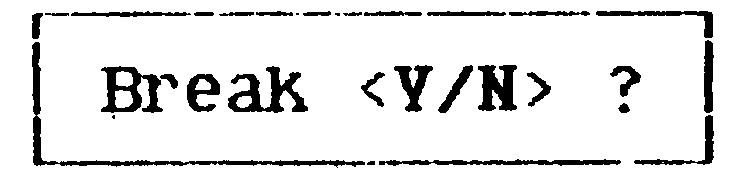
В том случае, когда плохие блоки обнаружены в начале дис
ка. устройство создать не представляется возможным. Выдается
сообщение:
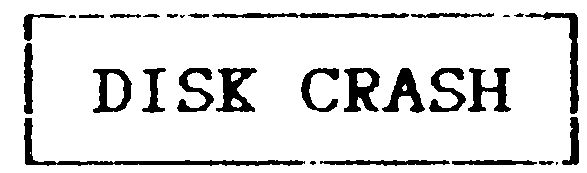
Командный режим:
В данном случае CREATE, сою выполняет задание по парамет-
рам. указанным в командной строке со следующим синтаксисом:
create [НАИЕ] [/Ki Г/К2]...]
ttAME - <имя устройства> (до 8 символов)
Ki. К2. . . - ключи:
-<диск> - указывает на каком диске следует создавать
устройство.
с!<размер> - размер устройства в блоках (округляется до кратно
го 8 в меньшую сторону) .
cO/cl сегментированный/непрерывный корневой каталог.
s<размер> - размер корневого каталога в блоках,
п не спрашивать не пересоздавая,
г пересоздавать не спрашивая,
ш работать в ручном режиме.
vO/vi - дроверятьШ или нет (О) читаемость диска перед
созданием.
Ъ - создать Файл BOOT, sys для загрузчика в стандарте:
О: TR-DOS
1: MAGIC-BOX
2: Незагрузочный диск
(BOOT, sys не создается)
Параметры ключей 'с' и 'V по умолчанию - в зависимости от
настройки программы.
Например: create SYSTEM /-T/d3200/s6
создается на текушен диске устройство с именем "SYSTEM", раз-
мером 3200 блоков с кобрневым каталогом размером в 6 блоков.
сит. СОМ
Командный Файл cut. сою в подкаталоге EDIT "разрезает"
слишком длинные строки текстовых Файлов (длиной более 253
символов), заботится о наличии кодов #0D, а также #03 в конце
Файла. Он будет Вам полезен при случайных сбоях в работе
редактора, а также для работы перекодировшика.
Cut. сою открывает Файл-параметр, если таковой указан. Клю
чом /о вы можете попросить cut. сою открыть Файл, на котором
стоит курсор, в этом случае на месте курсора загорится стро-
ка: " Walt Please. .. ". В противном случае cut. сою будет ра
ботать с текущим открытым Файлом.
Cut. сою работает лишь с Файлами следующих типов:
wet, txt. dpr. hip. bat.
DATE. COM
При запуске программа рисует на текущей панели маленькое
окно с текуйей датой:
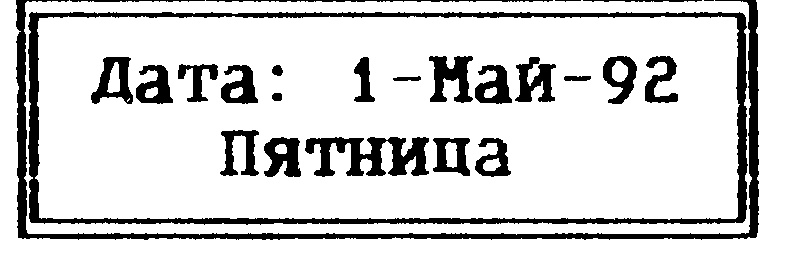
Управление программой:
<P> - Увеличение даты.
<0> - Уменьшение даты.
<9>.<0> - Переключение режимов отображения даты и дня недели
<ENTER> - Выход в оболочку с сохранением даты на диске, а
текущего режима в Файле date. сою.
<SS/A>.
<SPACE> - Выход в оболочку без сохранения даты и текущего ре
жима на диске.
<SS/SPACE> - Настройка цветов (см. date. hip).
<1..8 > - Переход в режим редактирования даты.
Вам будет предложено ввести новую дату в стандартном стро-
ковом редакторе в следующем виде: чч-мес-гг. где "мес" пер
вые 3 буквы месяца по-английски или по-русски. Можно вводить
дату и в виде: чч. мм. гг ). Дата воспринимается в интервале от
1980 до 2079 года, а если пользоваться лишь увеличением и
уменьшением даты ( не редактируя ее ). то до 2107 года вклю
чительно.
Например: l-Jan-93 или 12.4.62 и т. п.
Здесь 62-ой год будет понят программой как 2062-ой. а 93 ий
при вводе как 1993. а при увеличении от 79-го - как 2093-ий.
DEV. СОМ
Программа dev. сою предназначена для подключения и отключе
ния блочных устройств к загруженным блочным драйверам. Формат
командной строки:
dev. com [имя драйвера q расшир. 1 [ключи]
Ключи задаются в виде:
/♦[имя устройства] - имя устройства - А,В.С.D.Е,F
( подключение устройства ).
/-[имя устройства] - отключение устройства.
текущее устройство не может быть подключено иди отключено,
также не может к данному драйверу быть подключено устройство,
если оно уже подключено к другому драйверу.
Если указанный драйвер не загружен либо программа запуска-
ется без параметров, то предоставляется возможность работа в
диалоговом режиме.
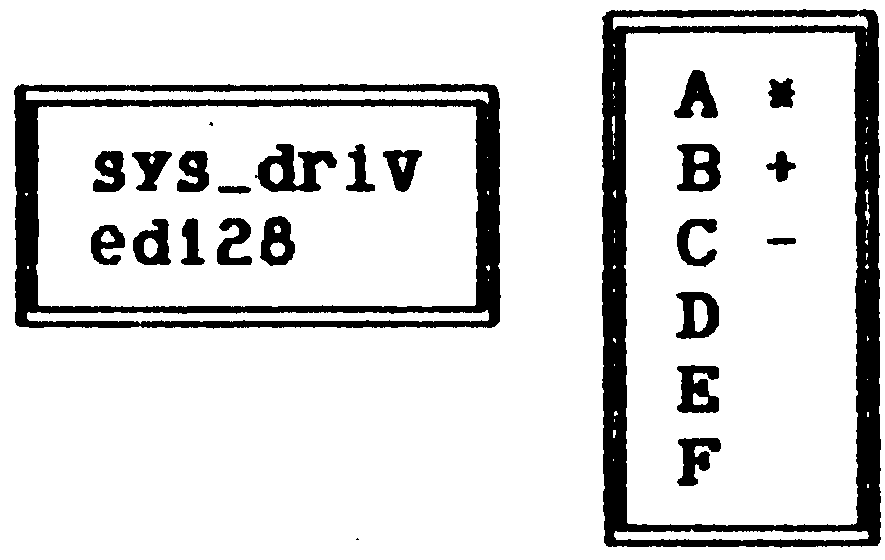
В левом меню выводится список загруженных драйверов, в пра-
вом указаны устройства и их состояние:
- устройство подключено к драйверу,, на котором стоит
курсор в левом окне;
" • - устройство свободно;
- устройство занято другим драйвером;
- текущее устройство.
изменение состояния производится нажатием <Enter> с учетом
указанных вше ограничений.
Переключение между меню и движение курсора осуществляется
клавишами управления курсором. Выход - <SS/A> либо пробел.
Пример:
dev sys_driv. ЫК /+f
- подключить к драйверу sys_drlv. ЫК устройство F.
DISKHAHE. СОН
Сиена имени устройства может быть осуществлена с помощью
прорамы dlsKname. com как из командной строки, так и непос-
редственно. В первом случае может быть укзан путь и имя, нап-
ример:
A:UTlLdlsKname T:DISK-126
в этом случае, получив сразу всю необходимую информацию,
программа отработает сама. Иначе программа нарисует на теку-
щей панели маленькое окно с текущим именем устройства:
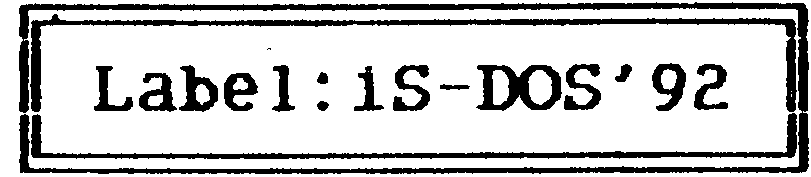
Вам будет предложено ввести новое имя в стандартном стро-
ковом редакторе.
DOCTOR. СОМ
Программа DOCTOR. СОМ позволит Вам проверять читаемость
lS-DOS-дискеты и переФорматировать ее с сохранением всей ин-
формации. Последняя возможность полезна при плохой читаемости
дискеты» например при плохой совместимости дисководов.
Сразу после запуска программы Вы оказываетесь в его глав-
ном меню (левое окно):
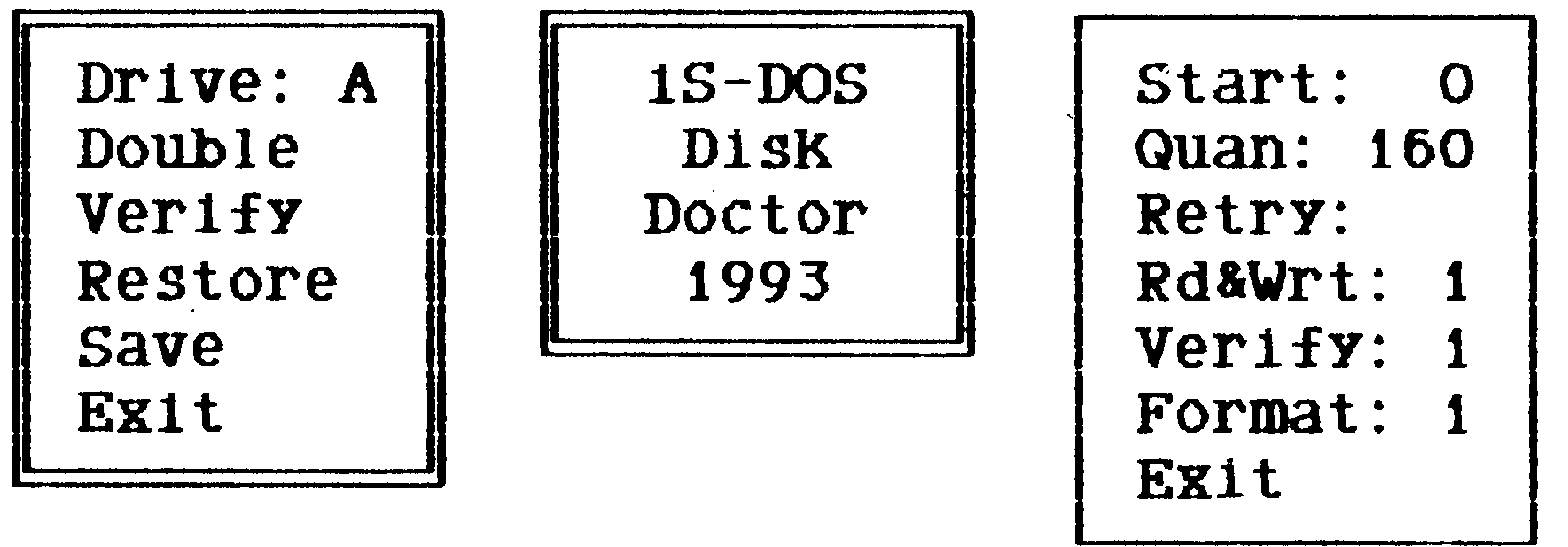
Управление курсором в окне стандартное для 1S-DOS
А - вниз
Q - вверх
Р - переход в правое окно
О - переход в левое окно
SS+A - выход из menu ( то же. что и
опция Exit.
EHTER - запуск опции, на которой стоит
курсор.
ОПЦИИ ГЛАВНОГО Г
Drive: А/В - выбор дисковода. После нажатия ENTER замигает
курсор, предлагая Вам ввести с клавиатуры
букву А или в.
Double/Single - восстанавливать двусторонний или односторонний
диск
Verify - проверка читаемости диска
Restore - переформатирование диска с сохранением на нем
всей информации.
Save - сохранение параметра- в Файле doctor, com
Exit - выход в оболочку
ПРАВОЕ ОКНО
В правом окне Вы можете задать параметры работы двух ос-
новных процедур (Restore, Verify):
Start - номер начальной дорожки
Quan - число дорожек
Retry - число попыток для:
Rd&Vrt - чтения и записи
verify - проверки
Format - Форматирования
ДОПОЛНИТЕЛЬНАЯ ИНДИКАЦИЯ
После запуска одной из трех основных процедур в левом ниж-
нем углу экрана появится большое окно индикации текущего сос-
тояния программы. Каждому цилиндру диска соответсвует сдвоен-
ный квадратик с ромбиком посреди. Верхнему квадратику соот-
ветствует верхняя сторона диска, а нижнему - нижняя. По мере
работы программы квадратики будут перекрашиваться, причем, в
текущем квадратике будут появляться буквы, соответствующие
режимам:
R - read - чтение
F - format - Форматирование
w - write - запись
V - verify - проверка
Буква 'В' ("Bad") означает, что на данной дорожке обнару-
жен нечитаемый "плохой" сектор. Для его исправления и служит
процедура Restore.
Одновременно в правой части экрана появится следующего ви-
да окно:
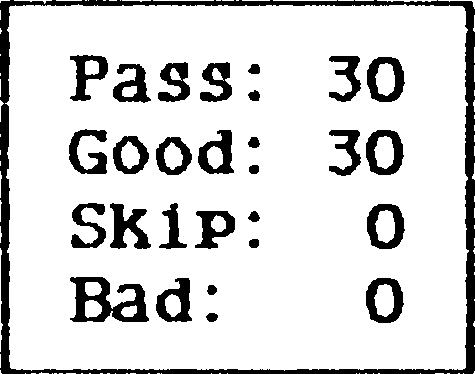
в которое будет выводиться статистика процесса, а именно:
число пройденных секторов
( по 5 на дорожку )
- число "хороших" секторов
- число пропущенных секторов
- число "плохих" секторов
«
Программа откажется восстанавливать TR DOS'овские и другие
диски, отформатированные не средствами iS-DOS. В этом случае
появится сообщение:
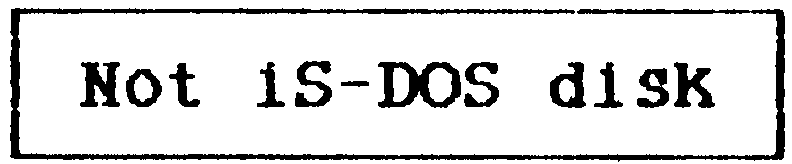
Если Ваша система занимает много памяти (установлен допол
нительный уровень или резидентные задачи), то появится пре
дупреждающее сообщение:
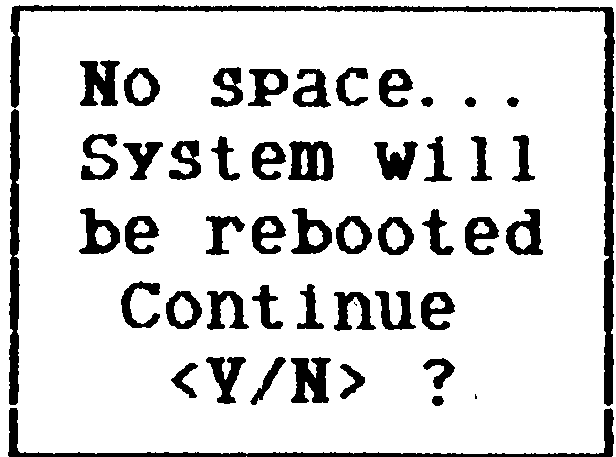
N - отказ от выполнения данной функции.
Y - программа будет работать, но при выходе в оболочку вас
будет ожидать окно:

После чего вставьте системный диск, нажмите любую клавишу
(включая и RESET) и система перезагрузится.
Если при выполнении Функции RESTORE программе не хватило
заданного числа повторов на операцию чтения/записи» появятся
окна:
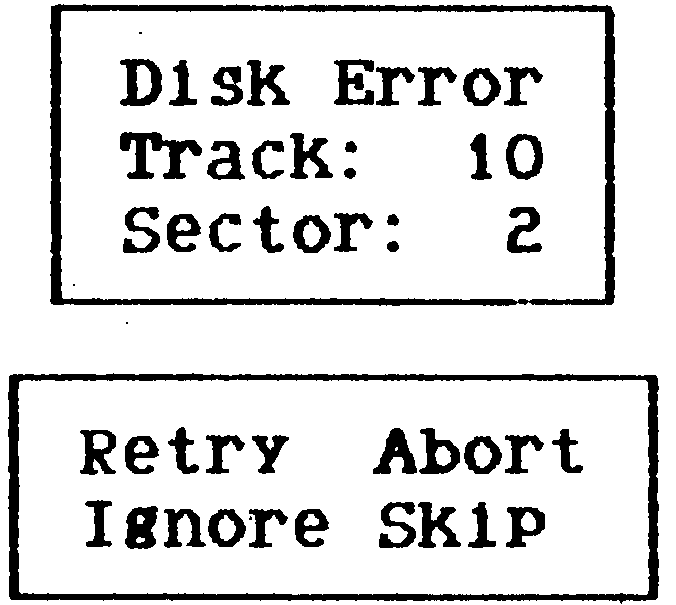
R - Retry - Повторить попытку чтения/за-
писи
А - Abort - Прервать операцию RESTORE и
вернуться в главное меню
I - Ignore - ПереФорматировать дорожку с
потерей информации на ней
S - SKip - Оставить эту дорожку в покое
и перейти к следующей
При этом программа ожидает нажатия клавиши:
Нажатие одной из этих клавиш с <CS> означает "Здесь и да
лее везде".
Похожее на предыдущее окно:
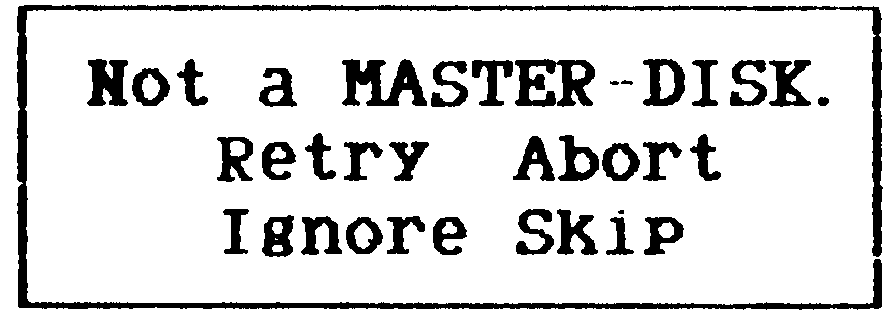
может появиться при восстановлении диска. В данном случае
программа не смогла считать с диска информацию подтверждаю-
щую. что диск является "Мастер-диском"» т.е. что с него можно
запускать программу FORMAT, com. но не будучи до конца уверен
ной, просит Вашего подтверждения.
Прервать операцию RESTORE или VERIFY можно нажав клавиши
<SS/A>. При этом появится окно:
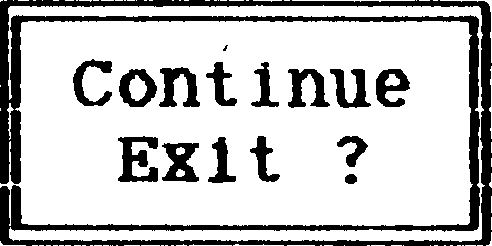
Клавиши <Q>» <Е> и <Space> вернут Вас в главное меню, для
продолжения нажмите <С> или <Enter>.
DRY. COM
Командный Файл dry. com в подкаталоге EDIT необходим для
работы редактора и перекодировшика ( см. wet.hlp ).
"Высушивает" открытый wet-файл. Для правитлыюй работы не-
обходимо, чтобы указатель Файла стоял в конце файла ( за
этим редактор следит сам ). В случае ошибки выводит сообщение:
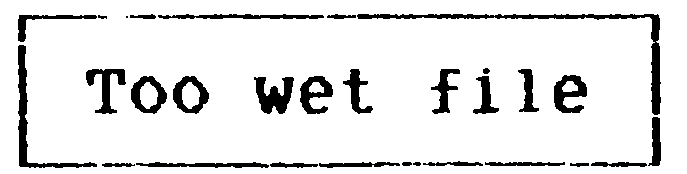
т. е. "слишком мокрый Файл". Для "высушива-
ния" сломанного wet-Файла пользуйтесь программой cut. com.
Если и это не помогает, тогда переименуйте тип .wet в . txt,
по- режьте полученный Файл cut'ом, а затем редактором удалите
все лишнее.
Командный Файл dry.com следит за тем» чтобы'после "высуши-
вания" файла в каталоге не появилось бы два Файла с одинако-
выми именами и типами. При наличии такой угрозы выводится со-
общение :
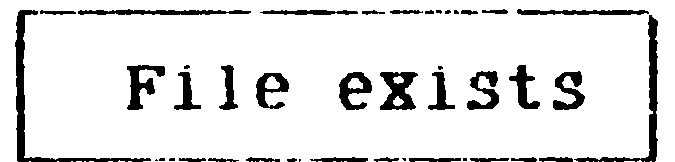
т. е. "Файл существует"» и Файл остается
"мокрым", чтобы его "высУшить", переименуйте его или удалите
другой Файл либо скопируйте любой из них в другой каталог.
ELIHINAT. СОМ
командный Файл eliminat. com поможет Вам быстро освободить
память компьютера от лишних резидентных задач. Диалог с
пользователем ведется с помошью меню, в котором нижние строки
представляют собой характеристики находящихся в памяти рези-
дентных задач:
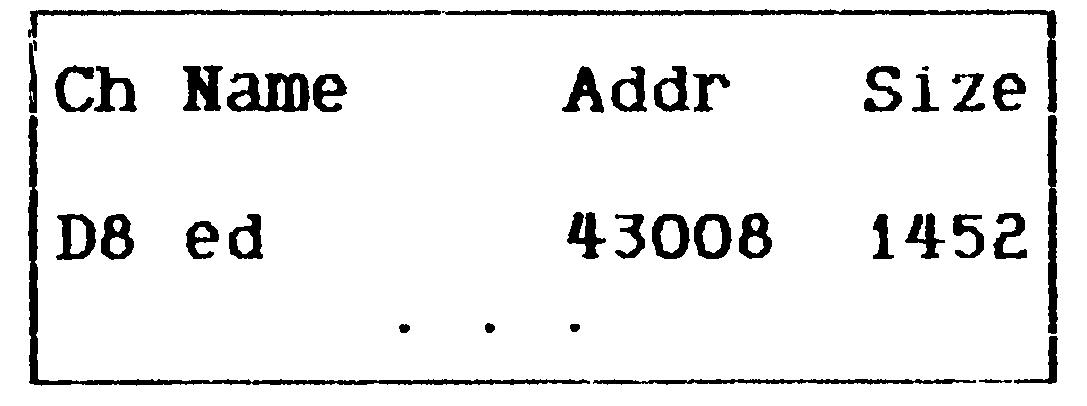
Ch - номер канала резидентной задачи.
Name - ее имя.
Addr - адрес загрузки в память.
Size - размер.
Что бы удалить из памяти резидентную задачу, установите на
нее курсор и нажмите <Enter>. Для удаления всех резидентных
задач - <CS/Enter>. Выход из меню: <CS/A> или <Space>. Если в
памяти нет резидентных задач программа сама прекращает свою
работу.
При работе в командном режиме для удаления всех резиден-
тов необходимо ввести команду: >ELIMINAT /.
EXEBAT. СОМ
Файл exebat. com является интерпретатором командных файлов.
Командный файл - это специальный Файл, в который с помощью
редактора записывается последовательность команд, необходимая
для выполнения определенных действий. Командный Файл должен
иметь расширение bat. Команды, включаемые в командный Файл,
можно разделить на две группы - внешние и внутренние. Внешние
команды - это любые Файлы с расширением . сош и необходимыми
параметрами.
Внутренних команд - четыре.
CAT [путь] - назначает текущим новый каталог.
L_S - назначает устройство системным.
L_Q - назначает устройство быстрым.
L_T - назначает устройство текущим.
Например, команда
CAT Q:SHELL
назначает подкаталог SHELL на диске Q: текущим,
команда
L_S /а
назначает устройство а: системным,
команда
L_Q /С
назначает устройство С: быстрым,
команда
L_T /в
назначает устройство В: текущим.
Командный Файл может вызывать на выполнение другой ко
мандный Файл. Такие командные Файлы называются вложенными.
Максимальная глубина вложения 120 командных Файлов, при вы
полнении командного Файла команды выводятся на экран,
ЕХЕРАС. СОМ
Этот Файл является распаковщиком Файлов, которые упакованы с
помошью программ nmlPacK. com или cdpacKer. com. Он необходим
для распаковки и запуска программ с расширением рас.
Файлы с расширением . Рас, упакованные программой nmipacK. com
всегда запускаются сразу после распаковки» а для Файлов,
упакованных с помошью cdpacKer. com, возможен выход из
exepac. com в запускающую программу после распаковки. (См. опи
сание для cdpacKer. com).
Для распаковки в память или с запуском Файлов с расширени
ем .рас по нажатии клавиши <Enter> требуется поместить следую
шую строку в Файл extent.txt (в корневом каталоге):
рас:Q:SHELLехерас
Альтернативные способы запуска таких Файлов - это ис-
пользование командной строки или текстовых командных Файлов
типа *. bat.
В этих случаях строка Q:SHELLXехерас Т:КАТАЛОГЧФайл, рас
набирается соответственно в командной строке либо в редакто
ре. (В редакторе создается Файл типа *. bat).
Установка режимов прерываний после распаковки.
В случае распаковки без запуска выход из ехерас. com проис
ходит с установкой im 2 при разрешенных прерываниях.
Если после распаковки требуется запуск программы, то
exepac. com ориентируется по первому символу имени Файла. (Как
и в TR'DOSe). Если первый символ - то устанавлйвается IM
2. в остальных случаях - IM 1. Сами прерывания в этом случае
после распаковки остаются запрещенными (независмо от имени
Файла).
EXESCR. СОН
этот Файл необходим для вывода на экран экранных Файлов
графических изображений (картинок) с расширением . scr (в том
числе и упакованных программой spacKer. com).
для вывода Файлов с расширением .scr на экран по нажатии
клавиши <з> (VIEW) требуется поместить следующую строку в Файл
extview. txt (в каталоге SHELL):
scr:Q:SHELLXexescr /w
Альтернативные способы вывода на экран таких Файлов - это
использование командной строки или текстовых командных Файлов
типа *.bat.
В этих случаях строка Q:SHELLXexescr Т:КАТА/ЮГФайл, scr
набирается соответственно в командной строке либо в редакторе.
(В редакторе создается файл типа «.bat).
Поместив несколько подобных строк без ключа /w в текстовый
командный Файл типа *. bat можно получить просмотр нескольких
картинок, непрерывно сменяющих друг друга.
Возможен рекурсивный вызов файла *. bat до 200 раз. (т.е.
*.bat может вызывать сам себя до 200 раз).
Для примера покажем как простыми средствами IS'DOS полу-
чить непрерывую, повторяющуюся смену картинок. (Зацикливание не
должно превышать 200 раз, т. е. клавиша BREAK должна быть
нажата раньше).
Достаточно иметь несколько, желательно упакованных файлов
экрана в каком-либо подкаталоге, например SCR и создать Файл
например, show, bat (желательно в том же подкаталоге для
исключения лишних обращений к другому подкаталогу и, чтобы не
писать имя каталога перед именами Файлов экранов):
Q:SHELLXexescr имя_1
Q:SHELLXexescr имя_2
Q:SHELLXexescr имя_з
Q:SHELLXexebat show.bat
Использование ключей.
Для управления выводом на экран предусмотрены следующие
ключи:
/w - ключ ожидания (wait)
/s - ключ считывания сразу на экран (screen).
Ключ /w заставляет программу exescr. com ждать нажатия любой
клавиши перед выходом из нее. это позволяет рассматривать
картинку столько» сколько вам нужно.
Ключ /з заставляет программу exescr. com выводить Файл сразу
на экран» минуя буфер. Этот ключ имеет смысл применять» когда
пользователь вызывает exescr. com из своих программ и не рас-
полагает памятью для exescr. сот» большей ее собственной длины.
EXHUMER. СОМ
Ны надеемся» что программа с очаровательным названием
"EXHUMER" ("гробокопатель") Вам никогда не пригодится. Она
может стать полезной в том случае» когда в результате аварии
на Вашем диске убились каталоги» однако еше есть надежда вы-
тащить оттуда хотя бы куски текстовых Файлов. После запуска
программа рисует меню:
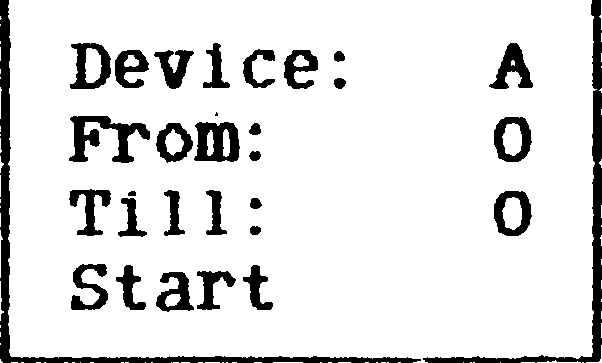
Device - выбор входного устройства
From - номер начального блока (0-159)
Till - номер последнего блока (0-159)
Start - запуск программы
/
В нижнем окне отображается индикация процесса.
Цвета программы EXHUMER, com настраиваются программой
uniColor:
Color о - Цвет окна меню
Color 1 - Цвет тени окна меню
Color 2 - Цвет курсора меню
Color 3 - Цвет рабочего курсора меню
Color 4 - Цвет окна индикации
FDIR. COM
He дай Вам Бог, но если Вы "грохнули" свой самый любимый и
единственный диск, то первую помошь в вытаскивании всего цен
ного из-под обломков окажет Вам программа fdir. com. она по-
лезна тем, что позволяет находить подкаталоги даже если глав
ный каталог и описатель диска повреждены.
После запуска программа печатает на альтернативной панели
меню:
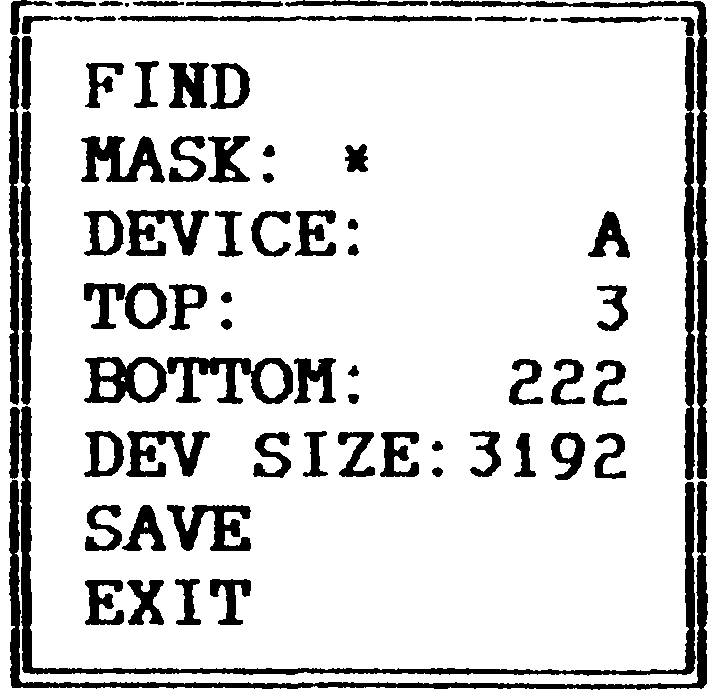
KIND Запуск программы (то же клавишей <F>).
MASK Ввод маски для поиска каталога (<м>).
DEVICE Выбор устройства (<D>).
TOP Начальный номер блока (<т>).
bottom Конечный номер блока (<В>).
DEV SIZE Размер устройства (<S>).
SAVE Сохранение введенных параметров в Файле fdir. com.
EXIT Выход (<SS/A> или <Е>)
В нижнем окне вначале появляется приветствие: "Welcom to
Directory Finder. IsKra 1992. СПб". После запуска процедуры
поиска Вы увидите там предложение немного подождать: "Wait
please". Когда же программа найдет подкаталог, она распечата-
ет его на текущей панели, а в окне напишет номер блока диска,
содержащий данный каталог: "Directory position:..." и ниже
перечислит три команды для дальнейших действий: "Find WorK
Quit".
Find Искать дальше (то же клавишей <F>) Затянувшийся про-
цесс поиска Вы можете прервать клавишами <SS/A>.
WorK Выйти в найденный каталог (<W>). В нем Вы сможете
просмотреть Файлы с помошыо программ renane. com и
tv. com. отметить их и скопировать на хороший диск. В
любом случае Вам не помешает наличие второго
устройства (еше дисковод» винчестер или электронный
диск в дополнительной памяти).
Quit - Прекратить поиск и вернуться в меню (<Q>).
FIND. COM
Find, com - программа поиска Файлов на диске.
После запуска программы, на противоположной панели появля
ется меню:
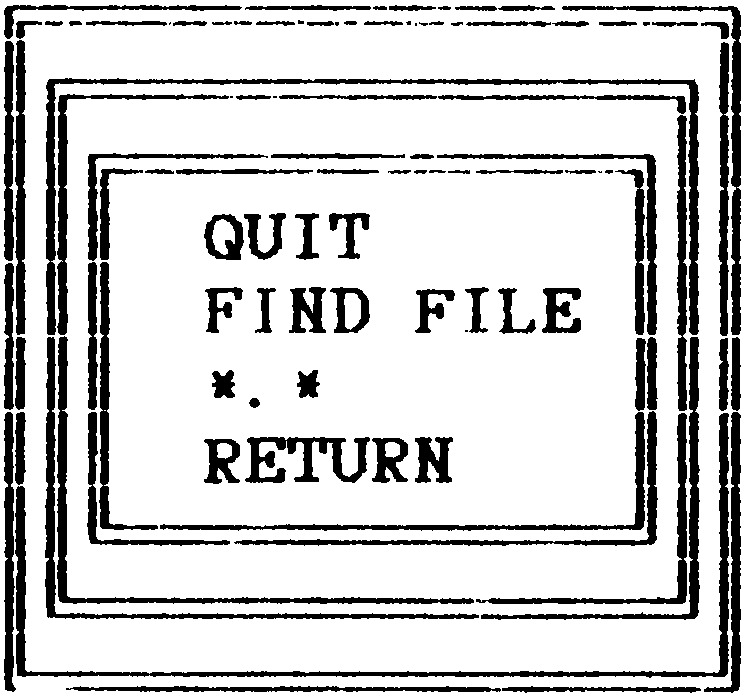
QUIT - выход в каталог, где находится искомый Файл.
FIND FILE - поиск Файла от начала диска или продолжение поис
ка. при отсутствии Файла выводится сообщение
"NO FILE".
*. * задание шаблона поиска (аналогичен программе
masK. com).
RETURN - возвращение в оболочку ;
программа снимает отметку и маску» наложенную на панель.
Если программа нашла Файл» подходящий под шаблон, то печата-
ется панель каталога с установкой курсора на найденный Файл и
управление передаете w * меню.
FLUSH. СОН
Программа flush, com позволит Вам управлять работой вирту
ального диска (Cache-память). Вызванная без параметров, прог-
рамма FLUSH напечатает в левом верхнем углу экрана текущее
состояние:
, Auto Flush = О: автофлаш (автозапись) с виртуального диска
на текущее устройство происходит лишь при переполнении вирту
ального диска. При этом работа программ часто и много пи-
шущих на диск ускоряется, но с другой стороны виртуальный диск
"засоряется" модифицированными блоками. вследствии чего
уменьшается его полезная емкость и замедляются операции поис-
ка на диске. (Режим по умолчанию для медленных устройств.
например флоппи-диска).
Auto Flush - 1: автофлаш с виртуального диска на текущее
устройство происходит лишь при каждой записи на виртуальный
диск. Рекомендуется лишь для быстрых устройств типа электрон-
ного диска. На винчестере может замедлить работу некоторых
программ, например Форматирование текста в редакторе.
Программа flush, com позволяет не только отображать текущее
состояние, но и изменять его. Для этого надо вызвать програм-
му flush, com с соответствующим ключом:
flush /1 - установить режим автоФлаша
flush /О - отменить режим автоФлаша
FREE. СОН
Программа FREE.com в каталоге Q:UTIL печатает в верхней
строке экрана размер текущего устройства в блоках, количество
свободных блоков на нем, а также размер максимального непре-
рывного пространства:
All: 3200 Free: 1548 Contiguous: 1482
Программу удобно "подвесить" на символ "1" (Файл
Q:SHELLextKey. txt), и вызывать нажатием на клавишу <1>.
ISRLD. СОН
Эта программа позволит Вам быстро перезагрузить требуемый
тин ISDOS (Файл *_dos. sys). Это удобно, например, когда требу-
ется быстро перейти от системы ISDOS, настроенной для рабо*гы с
базами данных, к обычной конфигурации системы и в случаях
любых переходов к ISDOS с заранее определенной конфигурацией
(с установкой определенных требуемых драйверов, резидентных
задач и др. ).
Программа isrld.com запускается на выполнение из командной
строки, при выполнении заранее созданного командного Файла
*.bat. а также нажатием <Enter> при выборе соответствующего
*_dos. sys Файла курсором, (если расширение . sys описано в
Файле extent.txt).
Работает isrld. com со следующими параметрами:
1. *_dos. sys - имя Файла ISDOS требуемой конфигура-
ции. (Обязательный параметор).
2. Команда со своим параметром, которая выполняется
сразу после загрузки ISDOS (необязательный).
Команда нужна для дополнительного изменения конфигурации
системы(установки дополнительных резидентных задач, драйверов.
шрифтов и zip. ). а также для выполнения требуемых стандартных
действий после загрузки (вход в меню пользователя, открытие
требуемого каталога и др. ).
Применение таких команд позволит избежать хранения большого
числа /шинных *_dos. sys Файлов.
При отсутствии команды вместо нее выполняется autoexec, bat.
Примеры использования isrld. com:
1. Пусть требуется перезагрузиться на систему full_dos. sys и
выполнить командный Файл base. bat.
Тогда следует набрать в командной строке( или в Файле
*. bat):
isrld full_dos. sys exebat base, bat
(Если lsrld.com и full_dos. sys - в одном каталоге, из которо-
го и вошли в режим командной строки, путь к каталогу SHELL,
где находится exebat.com. подключен к full_dos. sys. a base, bat
-в корневом каталоге, который будет открыт после перезагрузки.
Если это не так. то необходимо писать полные пути к Файлам).
2. Пусть требуется перезагрузиться на систему full_dos. sys и
проверить какие драйверы и резидентные задачи установлены с
помошью программы show. com.
Тогда наберем: isrld full_dos. sys show
JUHC. СОН
June, com - программа подключения новой таблицы к указанному
Файлу.
Формат команды:
June имя_Файла_таблицы имя_Файла_в_который_помешается_таблица
Программа может работать с установленными задачами и драй-
верами и менять таблицы внутри них. Для этого в командной
строке после имени команды необходимо указать ключ /т.
Например, программа может работать с Файлами ty42. typ.
ty64. typ - драйверами печатающих устройств, изменяя в них
знакогенераторы; с файлом ttyin. Key - драйвером клавиатуры,
изменяя таблицу перекодировки.
Например, команда June sym. tab ty42. typ
помешает таблицу из Файла sym. tab в Файл tY42 на диске, а
команда
JlinC /Ш sy1d. tab tY64. typ
помешает ту же таблицу в драйвер tY64, установленный в памяти,
не изменяя Файла на диске.
HARK. СОН
Отметка Файлов по маске может быть осуществлена с помошью
командного Файла HARK.com. программу HARK.com следует "пове-
сить" на какую-нибудь клавишу, например <SS/m> ("."), т.е.
указать путь к ней, ее имя (и ключи) в файле
Q:SHELLXextKey. txt. Теперь, если Вы нажмете на эту клавишу,
то на текущей панели появится меню :
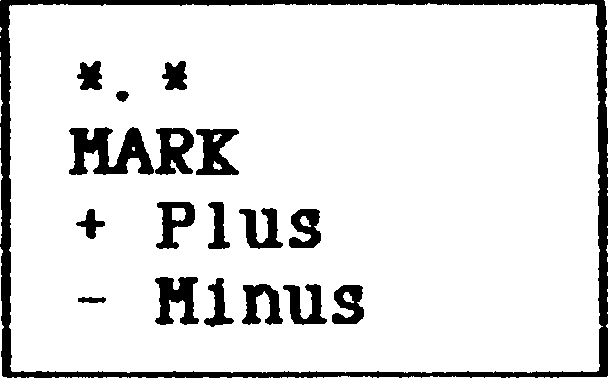
Верхняя строка - ввод маски-шаблона файла. Пользуясь обыч
ным строковым редактором наберите необходимые Вам имя и/или
расширение файла (в имени файла должно быть не более в симво-
лов, в расширении - не более 3) и введите его, нажав <Enter>.
После чего выберите функцию меню (три нижние строки):
HARK : Отметить Файлы в каталоге согласно маске. С Файлов
не подходящих под маску отметка снимается. (Также
клавишей <Н>).
<+Plus> : По маске доотметить Файлы, отмеченные ранее Файлы
остаются таковыми. (Также клавишами <К>, < + > и
<SS/K>).
<-Hlnus>: Снять отметку с Файлов подходящих под маску. (Также
клавишами <J>, <-> и <SS/J>).
После этого в текущем каталоге будут отмечены Файлы с задан
ным именем и расширением. Символ "*" вместо имени, расширения
или части имени или расширения заменяет любое количество про
извольных символов имени или/и расширения.
Например, маска "*.bat" отметит все Файлы с расширением
bat , а маска *. * - Файлы с любым именем и расширением.
Символ "?" обозначает любой ОДИН символ в имени или расши-
рении. Поэтому, задав маску "???dos. ?xt", Вы получите , нап-
ример, Файлы: "ms_dos.txt" и "is_dos. axt".
Таким образом полностью поддержан стандарт HS-DOS, реали-
зованный в программах HASK. com, COPY, com, FIND, com, UHIV. res.
Однако программа HARK.com способна на нечто большее! Вы'мо-
жете задать маску позволяющую отметить Файлы, содержащие в
своем имени (расширении) некую модель, расположенную в произ-
вольном месте. Например, маска "*msd*. *" позволит Вам отме-
тить сразу такие Файлы как: msdos. com, from_msd. com и
to_msdos. com.
Вы сможете задавать и маски типа: "e*t. *" и "отловить"
сразу» скажем» exebat. сою и extprlnt. txt.
Командный режим:
Программа может работать в режиме команды» т. е. не входя в
режим меню» если при запуске все необходимые для ее работы
параметры задать в командной строке вызова. Вызывать програм-
му MASK можно из bat-Файла» или "повесить" на клавишу в
Q:SHELLXextKey. txt наиболее часто используемую операцию. Фор-
маты команды: юагК /К <маска>
или:
юагК <маска> /К
где: /К - ключ операции: /+■: plus
/- : minus
/т : тагк
Например: Q:UTILark /Ш *а*
- пометить все Файлы, содержащие в имени букву "а".
MON. сом
Файл топ. сот содержит монитор командных строк. Программа
может быть вызвана клавишей <т>. После вызова программы
пользователь получает возможность ввести командную строку
операционной системы в трех верхних строках экрана.
Если введенная команда выполнилась успешно» то строка сти-
рается с экрана. Если введенная строка содержит синтаксичес-
кую ошибку или указанный файл отсутствует» то строка остается
на экране и пользователь имеет возможность отредактировать ее.
Если при выполнении команды произошла системная ошибка» то
сообшение о ней выводится на экран.
Чтобы выйти из монитора, необходимо нажать клавишу:
<SS/Space> либо <SS/A>.
HOVE. СОН
Программа move, com поможет Вам быстро переместить Файл на
котором стоит курсор или отмеченную группу Файлов в каталог на
альтернативной панели. На обеих панелях должно быть при этом
открыто одно и то же устройство ибо программа HOVE перемешает
только описатели Файлов» а не сами Файлы. При работе с дв> /ч
устройствами пользуйтесь программой FILECOPY с ключей /Н.
Вызвать программу MOVE можно как из монитора» так и подве-
сив ее на клавишу в extKey. txt. Программа MOVE работает без
внешней индикации. При наличии Файла с тем же именем и типом в
каталоге-приемнике работа программы будет прервана с кодом
ошибки 82 ("Файл существует").
PATH. СОМ
Файл path, com содержит программу» которая устанавливает пу-
ти поиска Файла при запуске, если его нет в текущем каталоге.
Параметром команды является текстовый Файл длиной до 512 байт,
описывающий пути поиска.
Формат команды: path имя Файла
В результате выполнения этой команды в системе создается
дополнительный канал, содержащий текст из указанного Файла.
Если команда path выдана без параметра, то выполняется осво-
бождение канала и поиск Файла выполняется только в текущем
каталоге.
QU. сон
QU. сою - QuicK Unerase - программа, восстанавливающая
стертые Файлы. Программа исследует каталог, из которого ее
вызвали на предмет наличия удаленных Файлов, которые еше мож-
но восстановить. Это можно сделать, если место, которое зани-
мал этот Файл, еше не занято новыми Файлами.
Программа QU будет предъявлять имена Файлов, которые можно
восстановить:
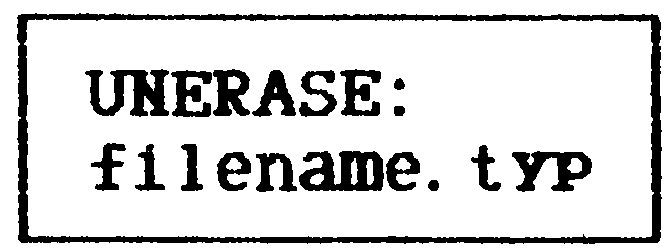
при этом программа ожидает нажатия клавиши:
<Н>.<Space> - отказ, искать следующий
<Y>.<Enter> - согласие
<SS/A> - отказ, выйти в оболочку
Если Вы согласились восстановить Файл, программа проверяет
имя Файла на правильность написания. Так, например, если Файл
был удален какой-либо программой копирования Файлов
(FILECOPY. com, FROM_TRD. сою, FROM_MSD. сою) в Режиме
"OVERWRITE", то первая буква имени Файла будет заменена сим-
волом #00, не имеющим места в таблице знакогенератора и поэ-
тому не очень симпатично смотрящемуся. В этом случае програм-
ма предложит Вам отредактировать имя Файла. В режим редакти-
рования Вы попадете и в случае, если Файл с подобными именем и
расширением уже присутствуют в каталоге. Отредактируйте имя и
нажмите <Enter>. Программа не выпустит Вас, пока Вы не вы-
полните ее требований. Если же, в процессе редактирования Вы
почему-либо передумали, нажмите <SS/A> и программа перейдет к
поиску следующего удаленного Файла.
REMOTE. СОМ
Данная программа позволит Вам удалить испорченный каталог,
если он не может быть удален обычным способом. Команду нужно
закрепить за какой-нибудь клавишей в extKey. txt. После этого
достаточно установить курсор на испорченный каталог и на*ать
з*гу клавишу. После удаления необходимо запустить ARZT для
освобождения занятого каталогом места.
SET. СОМ
Программа, осуществляющая установку уровней, а также уста-
новку и ликвидацию драйверов и резидентных задач называется
set. сою.
Команда set выдается в мониторе или помешается в командный
Файл.
Формат команды:
set имя1.рсш [имя2] [/к]
имя1. рсш - имя и раширение понимаемые в зависимости от ключа
либо как Файл» либо как резидентный в памяти драй-
вер или задача, (обязательный параметр)
имя2 8-буквенное имя» даваемое драйверу (резидентной
задаче) при его (ее) установке.
/к - ключ.
SET. com понимает два ключа:
/е - eliminate-ликвидировать резидентный драйвер/задачу,
/г - reload - установить драйвер/задачу заново» незави-
симо от того» есть уже такой драйвер/задача в па-
мяти или нет.
По умолчанию (без ключа) переустановка не производится.
Все параметры (имена и ключ) для программы set. com можно
задавать в любом порядке.
Если указано расширение . sys, то set. com подключает уро-
вень» номер которого содержится в байте "Special" описателя
Файла. Ножет устанавливаться только уровень на i больший» не-
жели максимальный текущий.
Если указано одно из расширений драйверов устройств» . а
именно:
ЫК - драйвер блочного устройства»
typ,1рг - драйвер символьного устройства вывода»
Key - драйвер символьного устройства ввода.
то программа извлекает из байта "Special" описателя Файла ко-
личество устройств» обслуживаемых драйвером» загружает тело
драйвера и создает канал драйвера и кана лы устройств обслу-
живаемые драйвером. В канале драйвера содержится имя драйвера.
При установке нового драйвера увеличивается число
устройств, доступных пользователю.
Если указано расширение .res - резидентная задача, то прог-
рамма set. com загружает тело задачи и создает канал» описыва-
ющий задачу.
Драйверы и резидентные задачи могут быть установлены с име-
нами» отличными от имени Файла. Для этого команда set должна
иметь следующий Формат:
set имя_драйвера имя„Файла, тип
set имя_задачи имя„Файла, тип
или
set имя_Файла, тип имя.драйвера
set имя.Файла, тип имя.задачи
Резидентные задачи, установленные в системе, запускаются
командой:
@имя_задачи [параметры задачи]
Команда без имени задачи запускает резидентную задачу
bat. res.
ПРИМЕРЫ:
set tY64. typ - установить драйвер экранной печати из
Файла ty64. typ в те кушем каталоге (если он еше не установлен)
в систему с именем ty64.
set S:RESMiniv. res un /г - переустановить резидентную
программу из Файла univ. res в каталоге S:RES в систему с
именем un.
set un. res /е - удалить из памяти (ликвидировать)
резидента по имени un.
SORT. COM
Эта программа сортирует Файлы выбранного каталога диска,
sort [ ключ ] [ ключ 3 - необязательный параметр:
/е - сортировка по расширениям Файлов,
/d - сортировка по датам создания Файлов.
Без ключа сортировка по именам Файлов.
SV. СОН
Файл sv. сош служит для сохранения текущего ядра системы на
диске (. .. _dos. sys), с сохранением всех резидентных задач,
драйверов и системных установок.
SYSINFO. СОМ ( SHOW. СОН )
Программа show.com в каталоге Q:UTIL позволит Вам ознако
миться с текущей конфигурацией системы. При входе в программу
на экране рисуются следующие четыре окна:
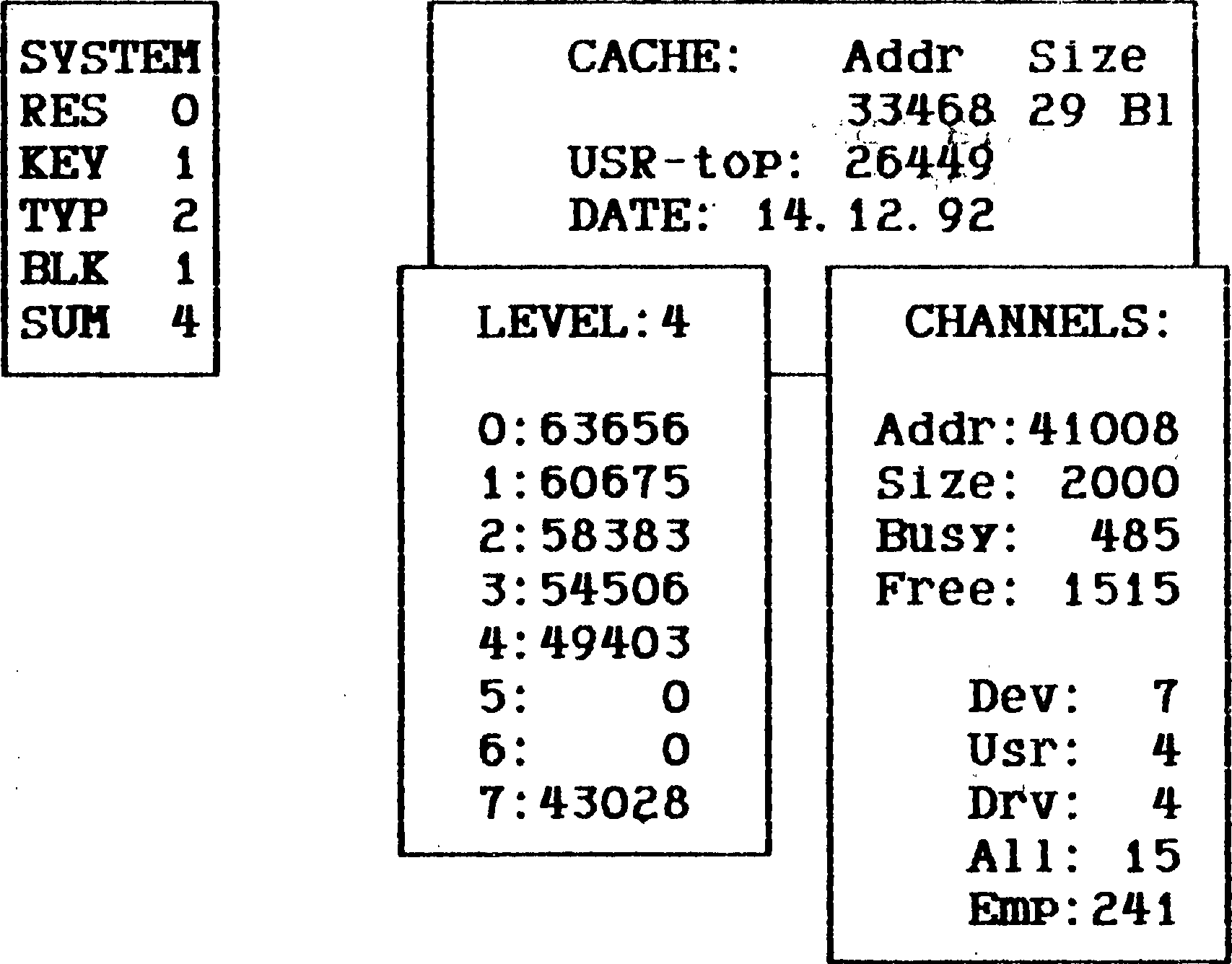
в левом верхнем углу экрана расположено окно меню програм-
мы. Как и во всяком меню, курсор в нем перемешается вверх
клавишами <Q>, <CS/7>, <CS/Q>, и вниз: <А>, <CS/6>. <CS/A>.
Опции меню:
1. SYSTEM - Печатает в правой части экрана три окна (см. выше),
на которых отображено:
1). Верхнее окно:
CACHE - "Виртуальный диск". Его адрес и размер в блоках.
USR-top - Значение ограничителя нижнего адреса "Виртуального
диска".
DATE - Дата трансляции уровня SHELL.
2). Левое окно:
LEVEL - номер старшего уровня в системе.
О:..7: - Адреса уровней.
3). Правое окно: (CHANNELS)
Addr - Адрес области каналов.
Size - Размер области каналов.
Busy - Занято (байт).
Free - Свободно.
Dev - число каналов устройств.
Usr - число каналов пользователя.
Drv - число каналов драйверов.
All - суммарное число созданных каналов.
Ешр - число свободных номеров каналов.
2.RES - отображает число установленных резидентных задач и
если не О» то печатает в левом нижнем углу экрана ок-
но переменной высоты следующего вида:
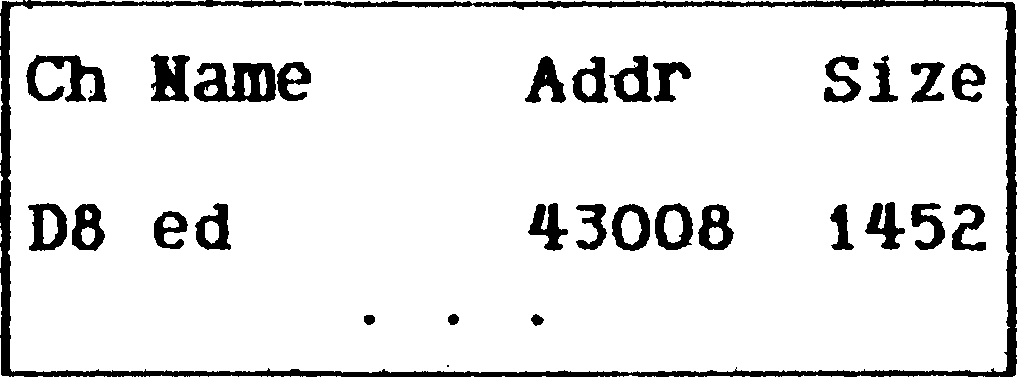
Ch - номер канала резидентной задачи.
Name - ее имя.
Addr - адрес загрузки в память.
Size - размер.
3. KEY - аналогична предыдущей опции, но отображает драйверы
клавиатуры.
4. TYP - тоже для драйверов печати на экране или принтере (1рг).
5. BLK - тоже для драйверов блочных устройств.
б.SUM - Сводное окно для опций 2.. 5. При слишком большом ко-
личестве драйверов и резидентов вывод окна запрещает-
ся. '
Программу удобно "подвесить" на символ "S" (Файл
Q:SHELLXextKey. txt)» и вызывать нажатием <CS/S>.
TREE. СОН
Tree, сою - программа быстрого перехода по каталогам диска.
После запуска программы на одной из панелей появляется дере
во каталогов диска. выбрав курсором нужный каталог и нажав
<EHTER>» выходим в оболочку в заданном каталоге. <cs/A> вы
ход из программы.
для работы программы необходим Файл treecat. txt в главном
каталоге диска (treecat. txt-создается программой treecat. сога).
TREECAT. СОН
Treecat. сою - программа построения дерева каталогов диска.
treecat [ / ]
[ / ] необязательный параметр, задающий Форму текстового
Файла.
Программа treecat. сою создает текстовый Файл treecat. txt в
главном каталоге диска.
Программа необходима для работы tree, сою ( быстрый переход
по каталогам диска ).
TREEFILE. СОН
Treefile.com - программа построения дерева Файлов диска.
treefile [ / ]
[ / ] необязательный параметр» задающий форму текстового
Файла (более широкая печать).
Программа treefile. сою создает текстовый Файл treefiie.txt в
главном каталоге диска.
Текстовый файл содержит информацию о всех Файлах диска, с
указанием для каждого Файла даты создания и длины в блоках.
UHICOLOR. COM
■»
Программа UHICOLOR.com поможет Вам настроить цвета таких
программ как: CREATE, сою, EDO. ovr, EDl.ovr, ED3. ovr,
HODEM. сою, SHOW, сою» и сам UNI£OLOR. com
Программой можно пользоваться в автоматическом или ручном
режимах. В первом случае UNICOLOR вызывается из командной
строки» где параметрами задаются входной и выходной Файлы.
Если второй (или оба) параметр не задан» программа пытается в
этом качестве употребить Файл» на котором стоял курсор в
момент вызова.
Программа пытается переложить цвета из первого Файла во
второй. Каждый Файл должен содержать в себе специальный
признак - маркер UNICOLORa. Если маркер не обнаружен выдает-
ся сообщение:
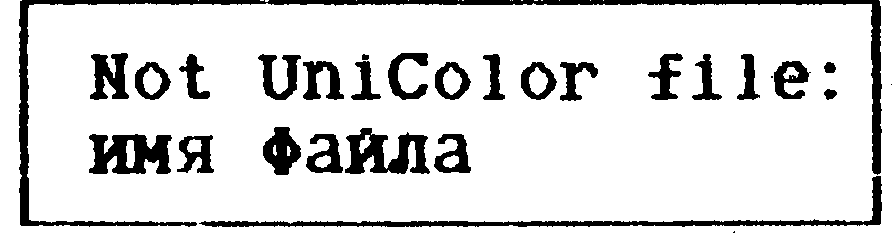
Таким образом гарантируется полная безопасность йспользования
программы.
Если параметров недостаточно, UNICOLOR переходит в ручной
режим - режим настройки цветов. Более подробную информацию о
работе с программой посмотрите в HELPe.
WAIT. COM
wait, сою - программа перевода указанных блочных устройств
в режим ожидания нажатия клавиши <ENTER> при переключениях.
wait [ключи]
Ключи указывают, какие устройства необходимо перевести в
данный режим, в случае отсутствия ключей программа снимает со
всех блочных устройств режим ожидания.
Ключи можно задавать в виде:
/А/С или /В /D .
Например, если системное устройство А, а текущее с, то ко-
манда:
wait /s/b/T/d
позволит ВАМ перевести блочные устройства А, В, С,D в режим
ожидания нажатия клавиши <ENTER> при переключениях.
Полезна при работе с несколькими логическими устройствами
на одном дисководе.